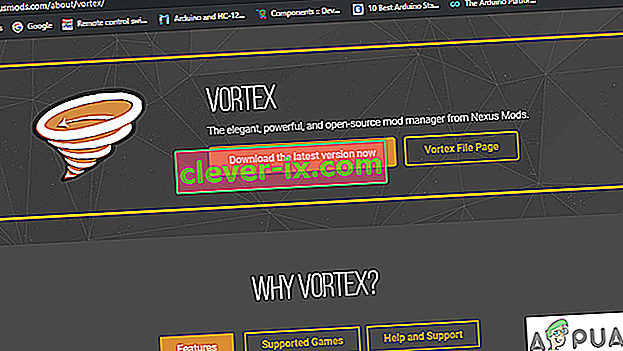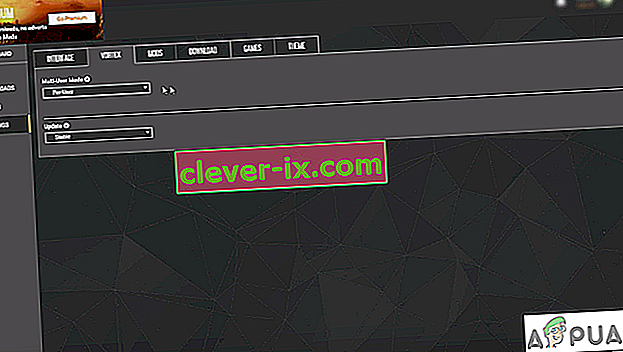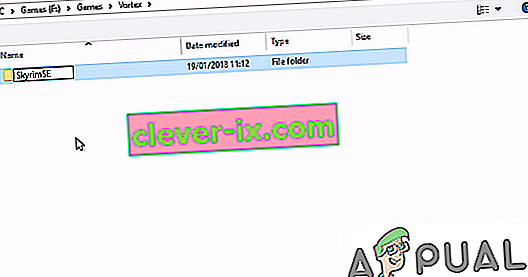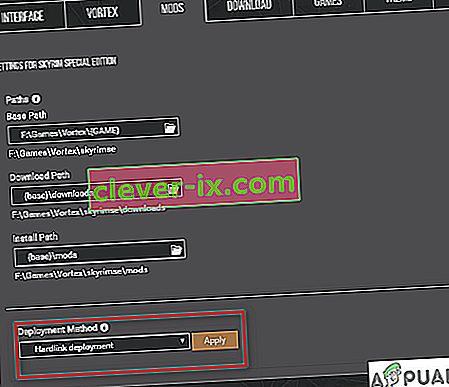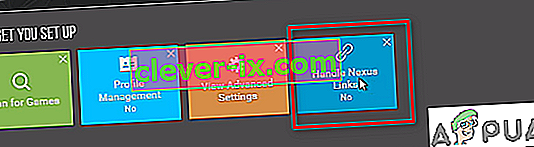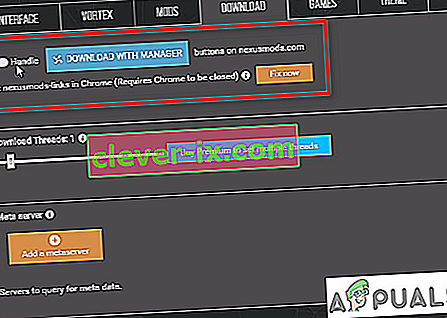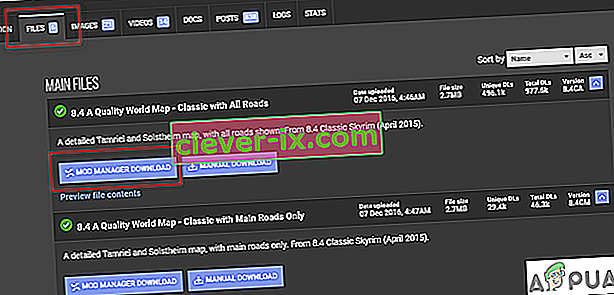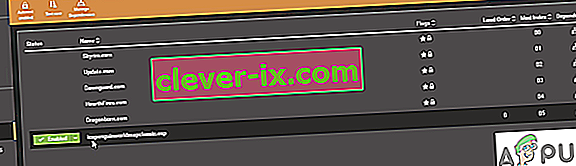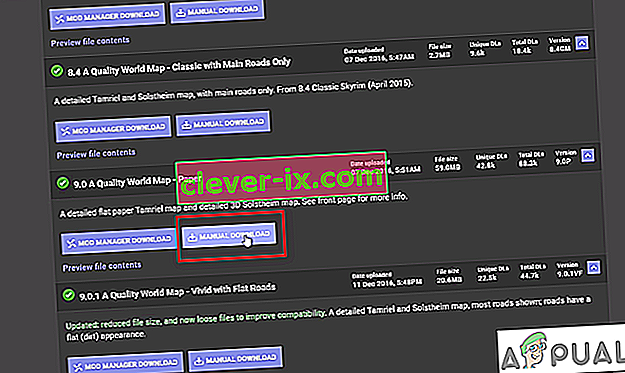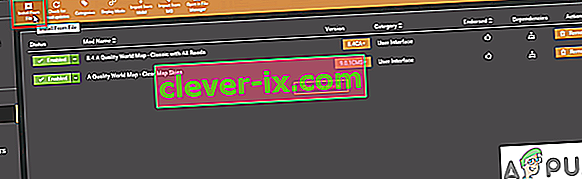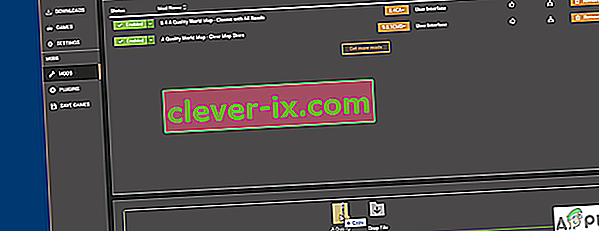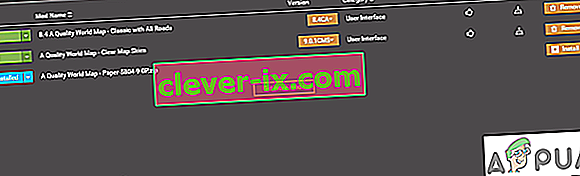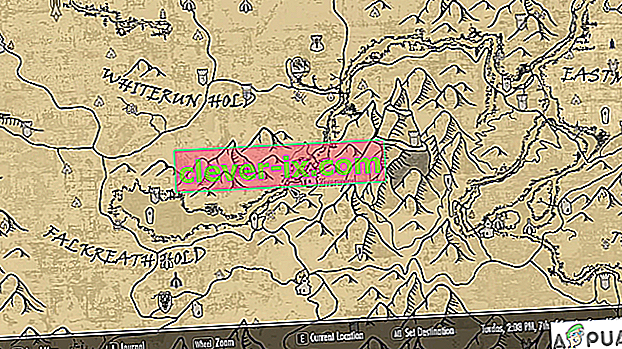Vortex mod manager est un énorme gestionnaire de mods open source qui vous permet de télécharger, d'installer et de gérer différents mods pour vos jeux avec une interface facile à utiliser. Il prend en charge de nombreux jeux et est disponible au téléchargement sur Windows 7, 8 et 10 ainsi que la prise en charge de Windows XP.
Qu'est-ce que le Vortex Mod Manager?
Le gestionnaire de mod vortex est le dernier gestionnaire de Nexus Mods. Ce gestionnaire plus récent est une mise à niveau de leur ancien gestionnaire appelé Nexus Mod Manager, qui est devenu assez célèbre parmi les développeurs.
Ce gestionnaire de mod fait tout, du téléchargement et de l'installation des mods à la gestion de vos mods de jeu et à leur conservation au même endroit. Il prend en charge plusieurs jeux, avec une interface utilisateur facile à utiliser et une intégration étroite avec les mods nexus vous permettant de trouver, télécharger et installer des mods facilement. Alors, commençons
Téléchargement et installation de Vortex
- Pour commencer avec vortex, rendez - vous sur le site Web www.nexusmods.com et enregistrez- vous ou connectez-vous à un compte existant. Ils offrent à la fois des abonnements premium et gratuits . Après vous être enregistré, connectez-vous et téléchargez le gestionnaire de mod vortex.
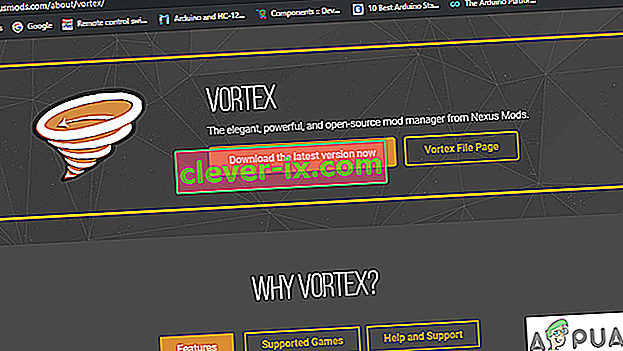
Cette application peut fonctionner pour tous les types de mods, ceux que vous téléchargez à partir des mods nexus ( recommandé ) et ceux que vous téléchargez à partir d'autres sources. Bien qu'en raison de son intégration étroite, il fonctionne mieux avec les mods nexus .
Interface
L'interface Vortex est assez simple. Mais avant de continuer, nous devons nous connecter à l'application de bureau Vortex. Le moyen le plus simple de le faire est de vous connecter d'abord sur votre navigateur par défaut, puis de vous connecter au Vortex .

Vortex vous fournit une interface interactive vous fournissant des boutons de lien rapide sur votre écran principal, et tous les panneaux que vous voyez peuvent facilement être agencés comme vous le souhaitez.

Changer les chemins
Avant de commencer à installer les mods, nous avons besoin de notre gestionnaire de mods pour gérer nos jeux en changeant les chemins des jeux et des mods. Certains mods ne peuvent être déployés que si le jeu et les mods partagent le même lecteur.
Une fois que vous avez défini le répertoire des mods dans le même lecteur que vos jeux, vous devriez voir l'option de déploiement Hardlink , assurez-vous qu'elle est sélectionnée.
- Accédez à Paramètres> Vortex . Ici, vous verrez l'option pour définir le mode multi-utilisateur vous donnant l'option de par utilisateur ou partagé . Comme son nom l'indique, Par-utilisateur donnera à chaque compte utilisateur sur l'ordinateur ses préférences de mods et de paramètres tandis que sous le mode partagé , les préférences restent les mêmes pour tous les utilisateurs.
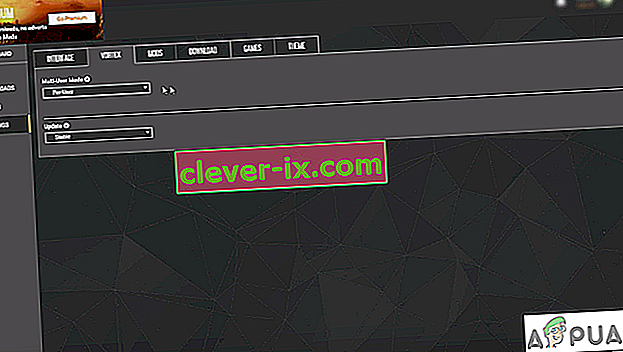
- Étant donné que le jeu que nous allons modifier pour ce didacticiel est Skyrim Special Edition, nous devons changer le chemin de base sur le même lecteur que notre jeu.
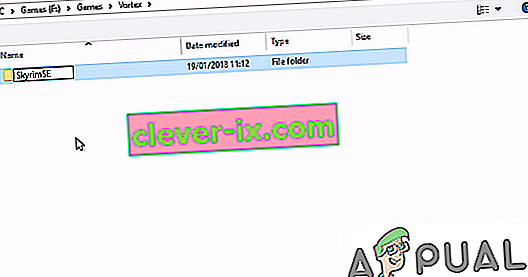
- Après avoir défini le chemin de base, vous verrez que le chemin de téléchargement et le chemin d'installation utilisent le même répertoire que le chemin de base .
- Une fois que vous avez correctement défini le répertoire, vous devriez voir l'option de déploiement de Hardlink . Assurez-vous qu'il est sélectionné.
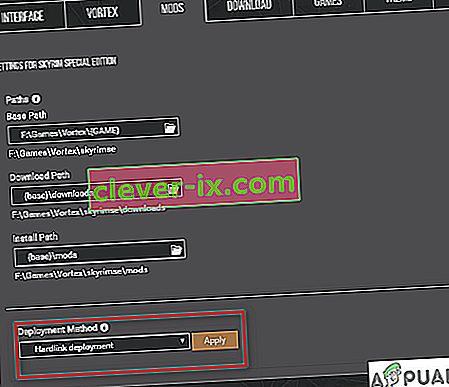
Installation des mods
- Tout d'abord, nous devons configurer le Vortex pour qu'il gère les liens Nexus. Vous pouvez facilement le faire en cliquant sur le bouton bleu ou en allant dans Paramètres> Télécharger et vérifiez la poignée pour Télécharger avec Manager.
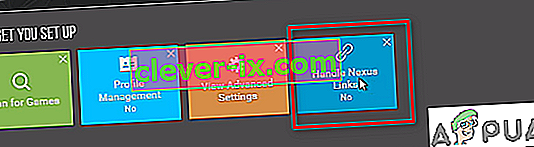
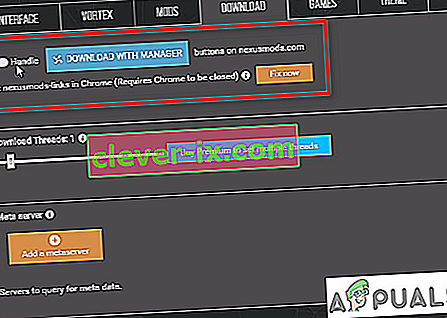
- Pour ce didacticiel, nous ajoutons un nouveau style de carte à Skyrim Special Edition appelé Classic with All Roads . Rendez-vous sur le lien suivant
Mods Skyrim édition spéciale
Cela arrivera sur la page Carte du monde de qualité. Sous la rubrique « F ile onglet », télécharger le mod carte.
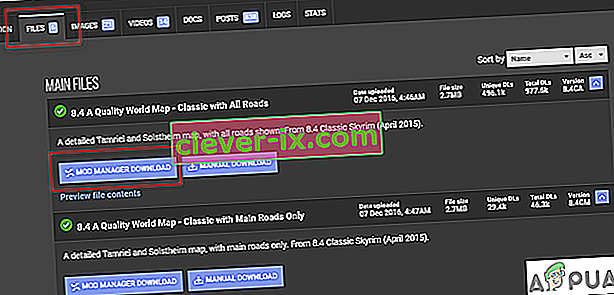
Pour l'instant, nous allons apprendre à télécharger directement avec Mod Manager. Cliquez sur le téléchargement de Mod Manager, il devrait ouvrir le Vortex même s'il était fermé et commencer le téléchargement.
Une fois le téléchargement terminé, une notification apparaîtra vous demandant d' installer le mod . Appuyez sur installer.

Vous devez maintenant activer vos mods. Vous pouvez le faire en cliquant sur activer dans le message contextuel immédiat après l'installation ou en allant simplement dans l' onglet MODS et en cliquant sur le bouton gris de votre mod nouvellement installé qui devrait devenir vert. Vous pouvez également vérifier vos mods en allant dans l' onglet Plugin .
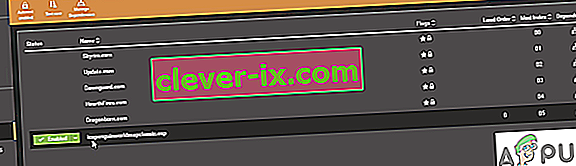
- Ouvrez maintenant votre jeu et vous devriez voir les changements visibles.

Téléchargement manuel des mods
- Pour ajouter et installer manuellement les mods, accédez au même lien. Cette fois, nous téléchargerons un nouveau mod de carte appelé Paper . Hit Téléchargement manuel .
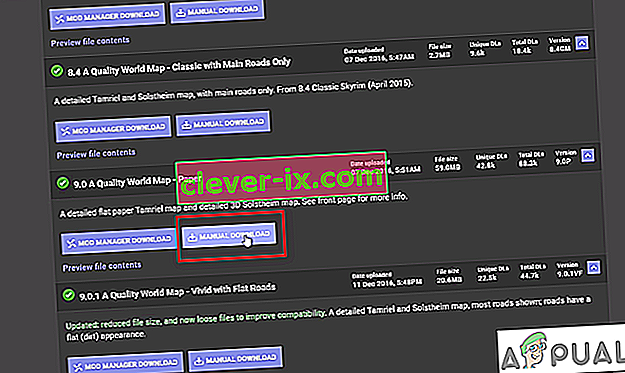
- Une fois téléchargé, ouvrez Vortex. Accédez à MODS . Dans le menu supérieur, sélectionnez Installer à partir d'un fichier .
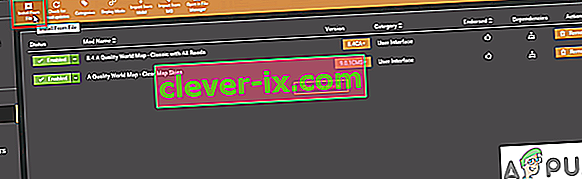
Vous pouvez également faire glisser et déposer le fichier directement dans Vortex . Ce qui est un peu plus rapide que de parcourir tout.
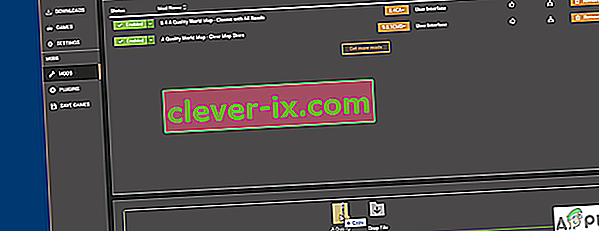
Une fois que vous avez ajouté votre fichier, il sera répertorié comme Jamais installé. Avant de l'installer, vous devez désactiver vos mods précédents en cliquant sur le bouton d'activation vert .
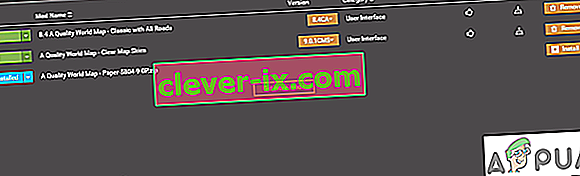
Encore une fois, vous pouvez vérifier vos mods installés en lançant simplement le jeu et voir s'il a modifié l'élément auquel il était supposé.
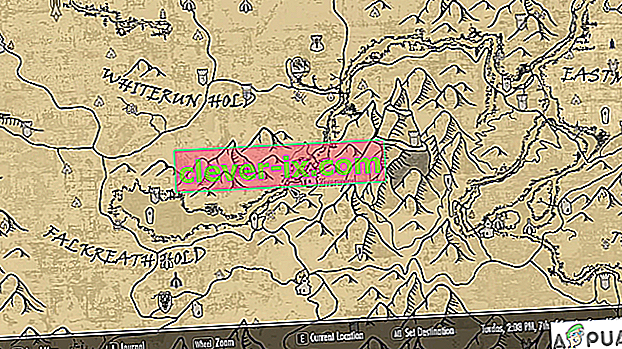
Supprimer un mod
Si vous souhaitez supprimer un mod que vous n'utilisez plus, vous pouvez simplement cliquer sur le bouton Supprimer , qui vous donnera la possibilité de supprimer Mod et son archive . Vérifiez les deux puis cliquez sur Supprimer.